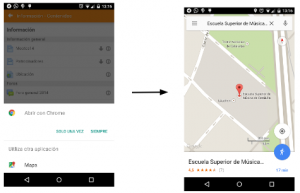Moodle App - Websites optimieren
Zunehmend mehr Nutzer/innen greifen über mobile Endgeräte auf Moodle zu. Deshalb wird es immer wichtiger, dass Sie Ihre Kursinhalte für mobile Endgeräte optimieren.
Ermutigen Sie Ihre Kursteilnehmer/innen, die offizielle Moodle App zu installieren und neue Lernerfahrungen zu sammeln.
In diesem Artikel finden Sie einige Anregungen, wie Sie Ihre Kursinhalte für mobile Endgeräte aufbereiten können.
Ein angepasstes Design verwenden
Die aktuellen Moodle-Versionen stellen responsive Designs bereit. Diese Designs passen die Darstellung der Inhalte an die Bildschirmgröße der mobilen Endgeräte an.
Stellen Sie sicher, dass Ihr Kurs ein solches Design verwendet und prüfen Sie die Kursinhalte selbst auf einem mobilen Endgerät.
Benachrichtigungen und Mitteilungen
Ermutigen Sie Ihre Kursteilnehmer/innen, Mitteilungen aus Moodle auf Ihren mobilen Endgeräten zu aktivieren, so dass sie über Termine, Forumsbeiträge, Aufgabenabgaben, Mitteilungen usw. benachrichtigt werden.
Siehe auch Moodle App - Systemnachrichten.
Stellen Sie eine Kursanleitung zu Moodle auf mobilen Endgeräten bereit
Stellen Sie eine Kursanleitung zu Moodle auf mobilen Endgeräten (als PDF oder Textseite) bereit, die erklärt
- wie man mit der App Kurse findet und sich einschreibt
- wie man Aktivitäten mit der App nutzt
- was mit der App noch nicht funktioniert
Anregungen geben die Artikel Moodle Mobile - Funktionalitäten und Neu für Moodle Mobile.
Einen Kurs aufsetzen
- Für mobile Endgeräte sind die Kursformate Themenformat und "Wochenformat" am besten geeignet.
- Verwenden Sie keine verwaisten Aktivitäten oder direkte Links zu Aktivitäten.
- Wenn Ihre Kursteilnehmer/innen sowohl über den Browser als auch über die App auf Moodle zugreifen, fragen Sie Ihre Moodle-Adminstration, ob sie ein Zusatz-Plugin installieren. Dieses Plugin ermöglicht es, den Zugriff auf Kursinhalte einzuschränken, so dass entweder vom Browser oder vom mobilen Endgerät darauf zugegriffen werden kann.
Kursinhalte
wenn Sie Kursinhalte erstellen, die für mobile Endgeräte optimiert sein sollen, empfehlen wir folgendes:
- Textfelder werden in Kurzform angezeigt. Beginnen Sie ein Textfeld also mit einer Kurzbeschreibung, worum es in dem Textfeld geht.
- Verwenden Sie auf Ihren Seiten responsives HTML.
- Verwenden Sie Textseiten anstelle von Dokumenten, die heruntergeladen werden müssen.
- Vermeiden Sie große Mengen von Dokumenten und lange Textseiten.Bieten Sie stattdessen kleine "Informationshäppchen".
- Wenn Sie YouTube-Videos bereitstellen, stellen Sie auch als Datei zum Herunterladen zur Verfügung, damit Ihre Nutzer/innen die Videos offline anschauen können. Beachten Sie, dass nicht alle Videoformate unterstützt werden. Stellen Sie also Videos in verschiedenen Formaten bereit (MP4 ist wahrscheinlich das am weitesten verbreitete Format).
- Beachten Sie, dass Youtube Videos, die Sie als Links bereitstellen, automatisch in der App geöffnet werden.
Dinge, die Sie vermeiden sollten
Einige Aktivitäten unterstützen die Moodle Mobile App noch nicht vollständig. Insbesondere sollten Sie bei Lernpaketen bestimmte Dinge vermeiden, siehe Moodle Mobile SCORM Player (englisch).
Links zur Moodle Mobile App
Bei Bedarf können Sie in Ihrem Moodle-Kurs einen Link bereitstellen, um die Moodle Mobile App zu öffnen (für Nutzer/innen, die auf ihrem mobilen Endgerät die Moodle Mobile App installiert haben, jedoch über den Browser auf Moodle zugreifen).
Diese Links haben folgende Syntax:
moodlemobile://link=https://IhreMoodleSite.de/mod/...
Beispiel: Der Link
moodlemobile://link=https://IhreMoodleSite.de/mod/choice/view.php?id=8
öffnet die Moodle Mobile App und zeigt die entsprechende Abstimmung an.
Mehr dazu
- Tips for creating Moodle Mobile friendly courses and sites - MoodleMoot Spain 2014 - Vortrag von Juan Leyva, Mobile App Entwickler, aus dem Jahr 2014. Eine Funktionalitäten sind inzwischen aktualisiert worden, aber die Grundprinzipien sind weiterhin gültig.
- "Teaching using Mobile - Best practices" - ein frei zugänglicher Moodle-Kurs